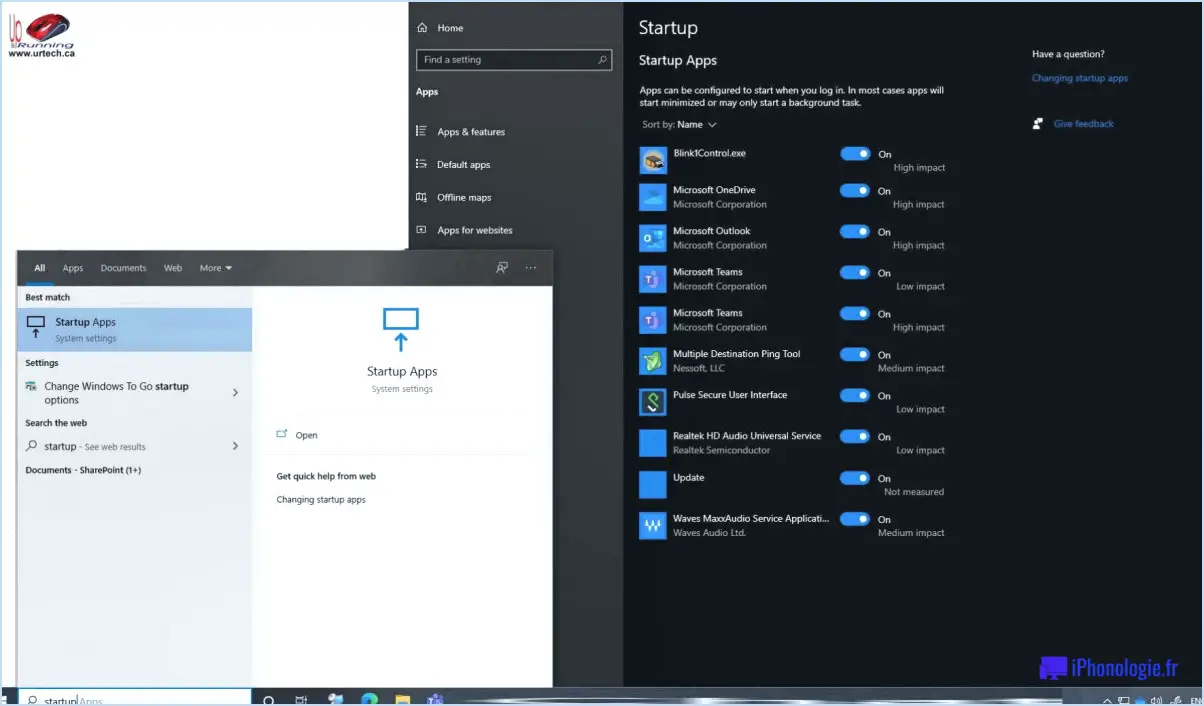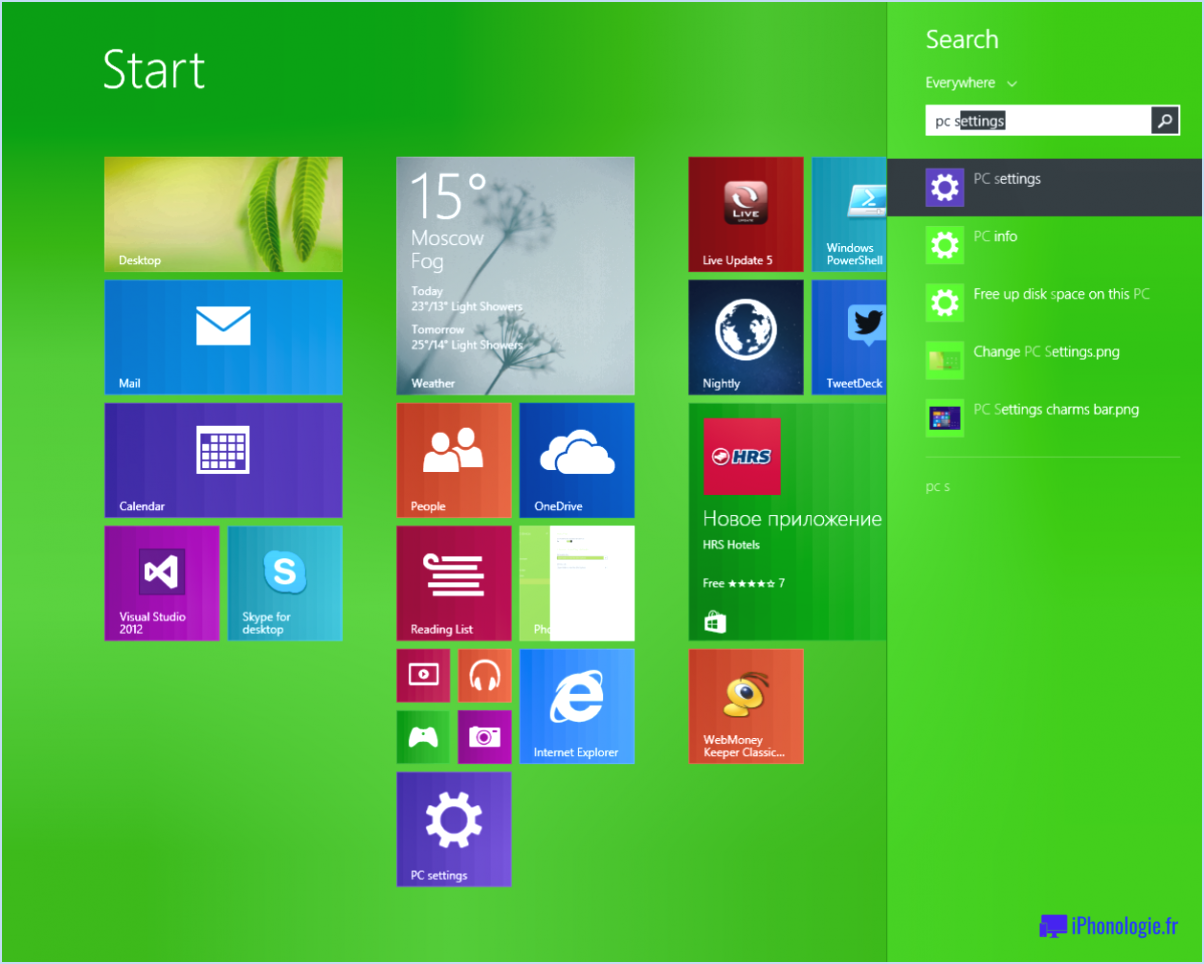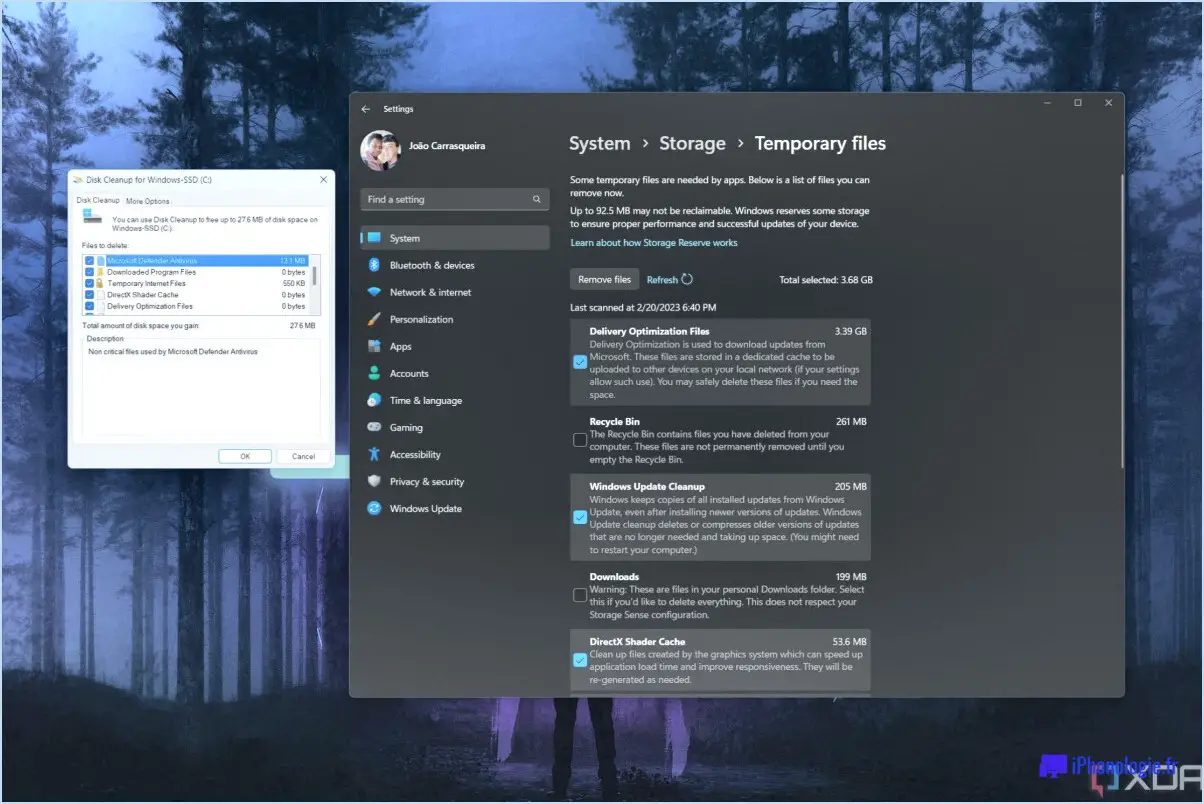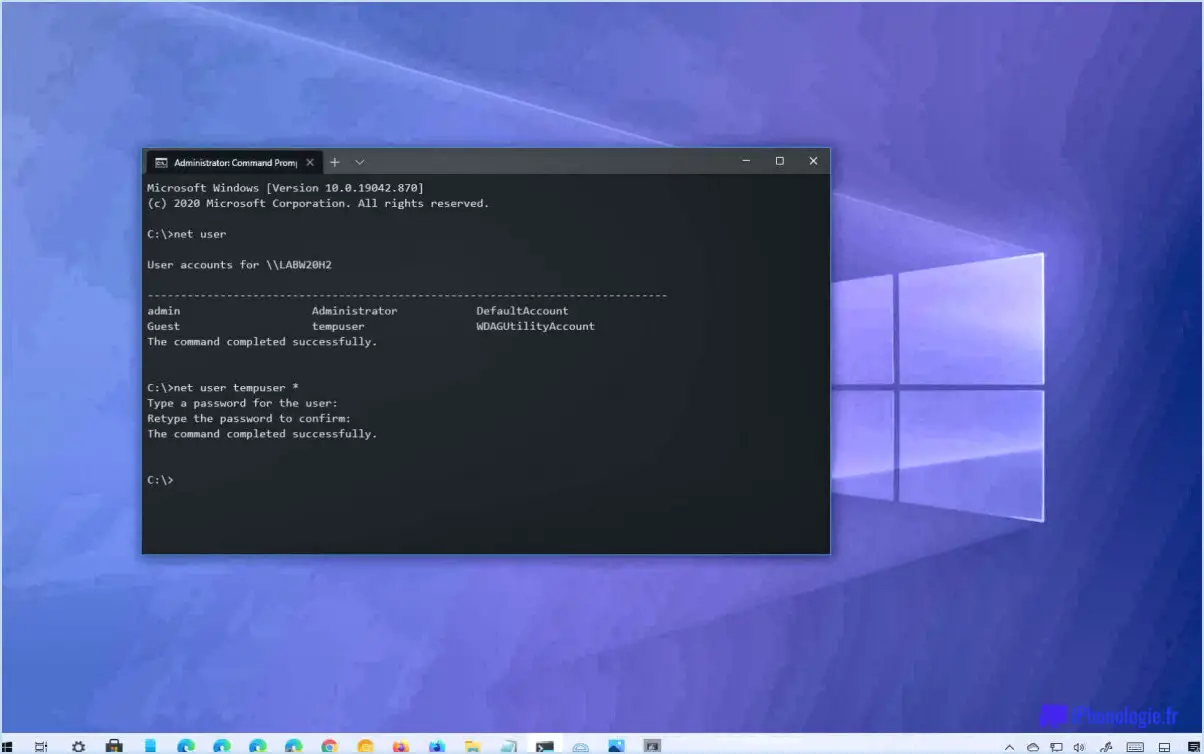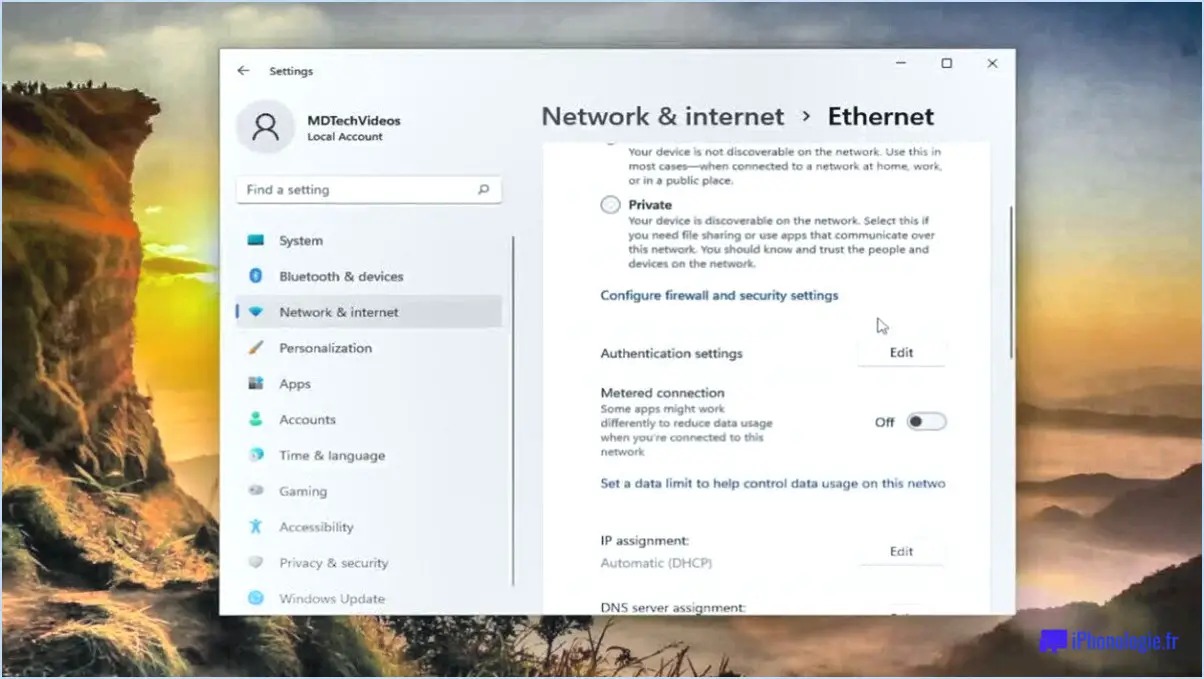Comment changer de compte FaceTime sur Mac?
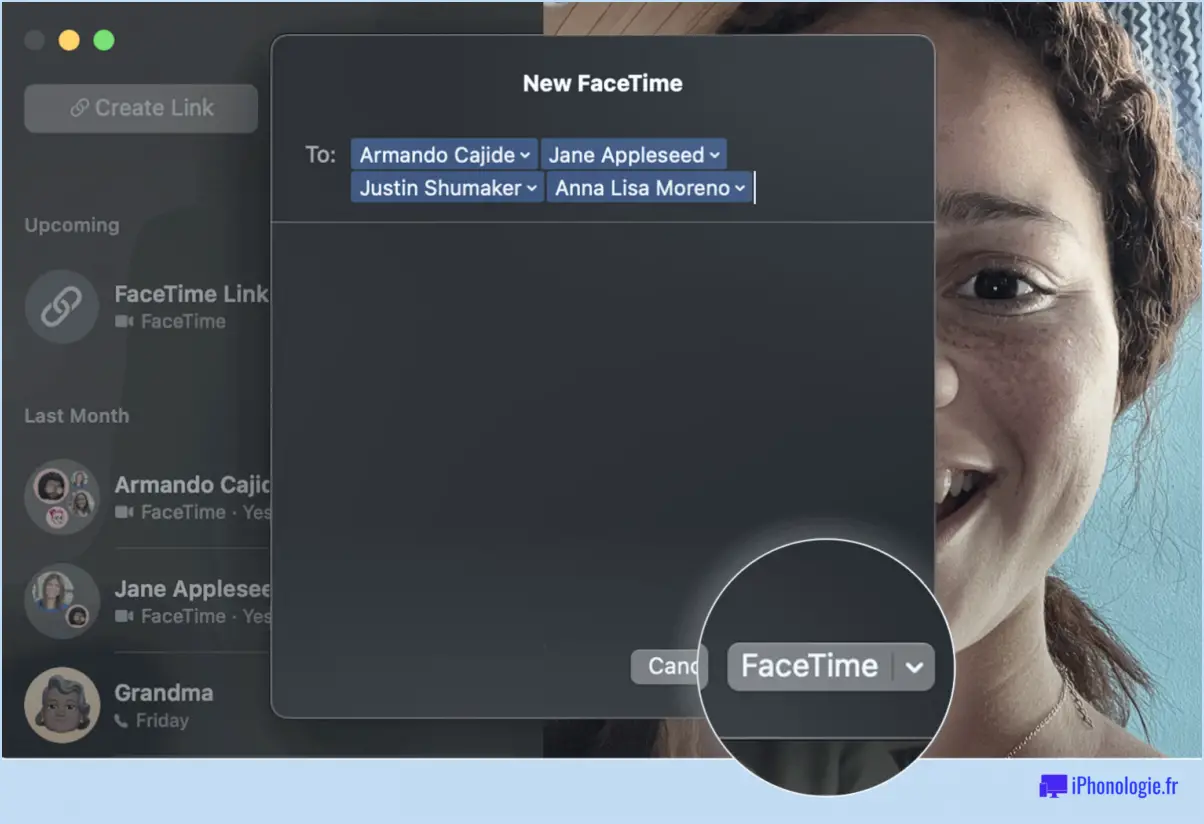
Pour modifier votre compte FaceTime sur un Mac, procédez comme suit :
- Ouvrez l'application FaceTime : Localisez l'application FaceTime sur votre Mac. Vous la trouverez généralement dans le dossier Applications ou en la recherchant à l'aide de Spotlight.
- Accédez aux préférences : Une fois l'application FaceTime ouverte, cliquez sur l'option "FaceTime" dans la barre de menu en haut de l'écran. Dans le menu déroulant, sélectionnez "Préférences".
- Naviguez jusqu'à l'onglet Comptes : Dans la fenêtre des préférences, vous verrez plusieurs onglets. Cliquez sur l'onglet "Comptes" pour accéder aux paramètres du compte FaceTime.
- Choisissez le compte souhaité : Dans l'onglet Comptes, vous trouverez une liste des comptes associés à FaceTime. Cette liste peut inclure votre identifiant Apple et tout autre compte que vous avez ajouté. Sélectionnez le compte que vous souhaitez utiliser pour FaceTime en cliquant dessus.
- Connectez-vous si nécessaire : Si vous sélectionnez un compte qui n'est pas encore connecté, vous pouvez être invité à entrer vos informations d'identification pour vous connecter. Saisissez les informations requises pour vous connecter au compte choisi.
- Vérifiez la sélection du compte : Après avoir sélectionné le compte souhaité et vous être connecté si nécessaire, vérifiez à nouveau que le compte correct est maintenant affiché comme compte actif pour FaceTime.
En suivant ces étapes, vous pouvez facilement modifier votre compte FaceTime sur votre Mac. N'oubliez pas que vous devez disposer des informations d'identification nécessaires pour le compte que vous souhaitez utiliser, telles que l'adresse électronique et le mot de passe associés. De cette façon, vous pouvez basculer en toute transparence entre différents comptes FaceTime sur votre Mac et communiquer avec vos contacts à l'aide du compte préféré.
Comment faire pour avoir plusieurs comptes FaceTime?
Malheureusement, il n'est pas possible d'avoir plusieurs comptes FaceTime. FaceTime est conçu pour être utilisé par une seule personne à la fois. L'application est principalement destinée aux appels vidéo et audio individuels, ce qui permet aux utilisateurs de se connecter à leurs contacts de manière transparente. Bien qu'il puisse être tentant de créer plusieurs comptes à des fins diverses, le service FaceTime d'Apple est structuré pour fonctionner avec un seul compte par utilisateur.
S'il n'est pas possible d'avoir plusieurs comptes FaceTime, il est possible d'utiliser d'autres méthodes pour communiquer avec plusieurs personnes simultanément. Les appels vidéo de groupe peuvent être réalisés par le biais d'autres applications et services tels que Zoom, Microsoft Teams ou Google Meet, qui permettent de se connecter avec plusieurs participants à la fois. Ces plateformes offrent souvent des caractéristiques et des fonctionnalités supplémentaires adaptées aux besoins de communication de groupe.
En résumé, FaceTime n'est pas conçu pour prendre en charge plusieurs comptes, mais il existe d'autres applications et services pour faciliter les appels vidéo de groupe.
Où se trouvent les préférences FaceTime sur Mac?
Pour accéder aux préférences FaceTime sur votre Mac, vous pouvez suivre les étapes suivantes :
- Cliquez sur l'icône icône Apple située dans le coin supérieur gauche de votre écran. Le menu déroulant s'ouvre alors.
- Dans le menu déroulant, sélectionnez "Préférences système". L'application Préférences système s'ouvre alors.
- Dans la fenêtre des préférences système, vous trouverez diverses icônes représentant différents paramètres. Recherchez l'icône "FaceTime" et cliquez dessus.
- En cliquant sur l'icône FaceTime, vous ouvrez la fenêtre des préférences FaceTime. Ici, vous pouvez configurer et personnaliser divers paramètres FaceTime en fonction de vos préférences.
En accédant aux préférences FaceTime par le biais de l'application Préférences Système, vous pouvez gérer et ajuster facilement les paramètres FaceTime sur votre Mac. Profitez de votre expérience FaceTime !
Comment modifier la présentation de FaceTime dans IOS 15?
Pour modifier la disposition de FaceTime sous iOS 15, procédez comme suit :
- Ouvrez l'application Paramètres sur votre appareil.
- Faites défiler vers le bas et tapez sur FaceTime.
- Recherchez la section Disposition et appuyez dessus.
- Vous verrez deux options : Compacte et Par défaut.
- Tapez sur l'option de mise en page que vous préférez.
En sélectionnant la disposition "Compact", FaceTime affichera les participants dans une grille, tandis que la disposition "Par défaut" donnera la priorité à la personne qui parle et l'affichera en évidence.
N'oubliez pas que ces étapes s'appliquent spécifiquement à iOS 15. Si vous utilisez une version différente, le processus peut varier légèrement.
Comment supprimer mon e-mail de FaceTime?
Pour supprimer votre e-mail de FaceTime, suivez ces étapes simples :
- Ouvrez l'application Paramètres sur votre appareil.
- Faites défiler vers le bas et tapez sur "FaceTime".
- Sur l'écran des réglages FaceTime, localisez et tapez sur "Votre identifiant Apple".
- Une fenêtre contextuelle s'affiche pour vous demander de vous déconnecter. Tapez sur "Déconnexion".
- Vous serez invité à saisir votre mot de passe. Fournissez les informations requises.
- Une fois que vous avez saisi votre mot de passe, votre courriel sera supprimé de FaceTime.
En suivant ces étapes, vous pouvez supprimer votre courriel de FaceTime et assurer votre confidentialité.
Peut-on utiliser FaceTime sur un Mac?
Certainement ! FaceTime sur Mac est en effet possible. Il suffit de suivre les étapes suivantes :
- Ouvrez l'application FaceTime sur votre Mac.
- Ouvrez une session en utilisant votre Apple ID.
- Choisissez l'option contact que vous souhaitez appeler dans votre liste.
En effectuant ces actions, vous pourrez lancer un appel FaceTime sur votre Mac sans effort. Restez en contact avec vos proches ou organisez des réunions virtuelles en toute transparence grâce à cette fonctionnalité pratique. Profitez de FaceTiming sur votre Mac !
Qu'est-ce que l'identifiant FaceTime?
Pour trouver votre identifiant FaceTime, il vous suffit de suivre les étapes suivantes :
- Ouvrez l'application FaceTime sur votre appareil Apple.
- Tapez sur l'onglet "Contacts" situé en bas de l'écran.
- Faites défiler vos contacts ou utilisez la barre de recherche pour localiser le contact avec lequel vous souhaitez faire FaceTime.
- Une fois que vous avez trouvé le contact, appuyez sur son nom pour ouvrir ses coordonnées.
- Recherchez l'icône FaceTime, qui ressemble à une caméra vidéo. Elle doit se trouver à côté de son numéro de téléphone ou de son adresse électronique.
- L'identifiant FaceTime est généralement affiché sous la forme d'une adresse électronique. Dans votre cas, votre identifiant FaceTime serait votre prénom suivi de "@gmail.com".
N'oubliez pas que vous et la personne avec laquelle vous voulez faire FaceTime devez avoir activé FaceTime sur vos appareils et disposer d'une connexion internet stable pour que l'appel soit couronné de succès. Profitez de la connexion avec vos amis et votre famille à l'aide de FaceTime !
Pourquoi mon identifiant FaceTime est-il mon adresse électronique?
Votre FaceTime ID est votre adresse électronique car c'est la méthode la plus pratique et la plus simple pour vous identifier dans l'écosystème FaceTime. Lors de la procédure d'inscription à FaceTime, il vous est demandé de fournir votre adresse électronique. Apple, la société à l'origine de FaceTime, utilise ces informations pour générer automatiquement un identifiant FaceTime unique qui vous est propre.
Voici pourquoi votre adresse électronique sert d'identifiant FaceTime :
- Facilité d'identification : Les adresses électroniques sont largement utilisées et reconnues, ce qui en fait une forme d'identification universellement acceptée. Associer votre compte FaceTime à votre adresse électronique permet une reconnaissance et une connexion transparentes avec les autres utilisateurs.
- Canaux de communication établis : En utilisant votre courriel comme identifiant FaceTime, vous pouvez facilement vous connecter et communiquer avec des contacts qui n'ont peut-être pas votre numéro de téléphone mais qui ont votre adresse électronique.
- Synchronisation entre les appareils : Étant donné que les courriels sont souvent liés à plusieurs appareils, le fait que votre identifiant FaceTime soit votre courriel garantit la synchronisation et l'accessibilité sur les différents appareils Apple, ce qui permet une expérience FaceTime cohérente.
En liant votre compte FaceTime à votre adresse électronique, Apple simplifie le processus d'identification, améliore la connectivité et rationalise l'expérience globale de l'utilisateur.
Pourquoi Apple Handoff ne fonctionne-t-il pas?
Handoff, une fonction pratique proposée par Apple, peut rencontrer quelques problèmes. Plusieurs facteurs peuvent être à l'origine du problème. Pour commencer, assurez-vous que les deux appareils fonctionnent sous iOS 8 ou une version plus récente et que la fonction Bluetooth est activée. Il est également important que les appareils soient proches l'un de l'autre et à portée de Bluetooth. En outre, vérifiez que les deux appareils sont connectés au même compte iCloud. Si ces conditions sont remplies et que Handoff ne fonctionne toujours pas correctement, un redémarrage de vos appareils peut aider à résoudre le problème.